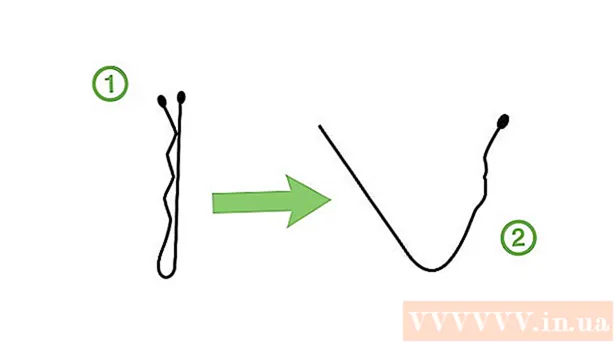Аўтар:
Gregory Harris
Дата Стварэння:
9 Красавік 2021
Дата Абнаўлення:
1 Ліпень 2024

Задаволены
У гэтым артыкуле мы распавядзем вам, як стварыць рэзервовую копію дадзеных iPad з дапамогай iTunes або iCloud.
крокі
Метад 1 з 2: З дапамогай iTunes
 1 Запусціце iTunes на кампутары. Пстрыкніце па значку ў выглядзе рознакаляровай музычнай ноты.
1 Запусціце iTunes на кампутары. Пстрыкніце па значку ў выглядзе рознакаляровай музычнай ноты. - Калі адкрыецца акно з прапановай абнавіць iTunes, зрабіце гэта, а затым перазагрузіце кампутар.
 2 Падключыце iPad да кампутара. Для гэтага вялікі штэкер зараднай кабеля планшэта ўстаўце ў USB-порт кампутара, а маленькі штэкер - у зарадны порт iPad.
2 Падключыце iPad да кампутара. Для гэтага вялікі штэкер зараднай кабеля планшэта ўстаўце ў USB-порт кампутара, а маленькі штэкер - у зарадны порт iPad. - Рэкамендуем карыстацца зарадным кабелем, які пастаўляецца з планшэтам (хоць можна ўжыць любы сумяшчальны кабель).
 3 Націсніце на значок у выглядзе iPhone. Вы знойдзеце яго ў левым верхнім куце акна iTunes (над і справа ад бакавой панэлі «Музыка»).
3 Націсніце на значок у выглядзе iPhone. Вы знойдзеце яго ў левым верхнім куце акна iTunes (над і справа ад бакавой панэлі «Музыка»).  4 Пстрыкніце па Стварыць копію. Гэтая опцыя знаходзіцца ў раздзеле «Рэзервовыя копіі» пасярэдзіне старонкі. Пачнецца працэс капіявання дадзеных iPad на кампутар.
4 Пстрыкніце па Стварыць копію. Гэтая опцыя знаходзіцца ў раздзеле «Рэзервовыя копіі» пасярэдзіне старонкі. Пачнецца працэс капіявання дадзеных iPad на кампутар.  5 Адключыце iPad, калі працэс рэзервовага капіявання завершыцца. За ходам працэсу можна сачыць на індыкатары выканання ў верхняй частцы акна iTunes; калі працэс завершыцца, індыкатар знікне.
5 Адключыце iPad, калі працэс рэзервовага капіявання завершыцца. За ходам працэсу можна сачыць на індыкатары выканання ў верхняй частцы акна iTunes; калі працэс завершыцца, індыкатар знікне. - У залежнасці ад аб'ёму дадзеных рэзервовае капіраванне можа заняць 60 хвілін.
Метад 2 з 2: З дапамогай iCloud
 1 Запусціце дадатак «Настройкі» на iPad. Краніце значка ў выглядзе шасцярэнькі на галоўным экране.
1 Запусціце дадатак «Настройкі» на iPad. Краніце значка ў выглядзе шасцярэнькі на галоўным экране. - Калі ў вас стандартнае сховішча iCloud, а аб'ём дадзеных iPad перавышае 5 ГБ, стварыць рэзервовую копію не атрымаецца.

Luigi Oppido
Спецыяліст па камп'ютэрнай тэхніцы Луіджы Оппидо - уладальнік і тэхнік кампаніі па рамонце кампутараў Pleasure Point Computers ў Санта-Круз, Каліфорнія. Мае больш за 25 гадоў вопыту ў рамонце кампутараў, абнаўленні, аднаўленні дадзеных і выдаленні вірусаў. Таксама больш за два гады вядзе радыёперадачу Computer Man Show! на KSCO ў Цэнтральнай Каліфорніі. Luigi Oppido
Luigi Oppido
Спецыяліст па камп'ютэрнай тэхніцыКалі ў вас няма кампутара, вам прыйдзецца стварыць рэзервовую копію з дапамогай iCloud. Ёмістасць стандартнага сховішчы iCloud роўная 5 ГБ. Гэтая ёмістасць будзе выкарыстана, калі стварыць рэзервовую копію фатаграфій, але ёмістасць не будзе расходавацца, калі скапіяваць у сховішча кантакты, нататкі і электронныя лісты. Таксама ёмістасць сховішча можна павялічыць за пэўную плату. Калі ў вас ёсць кампутар, бясплатна стварыце рэзервовую копію з дапамогай iTunes.
 2 Пракруціць ўніз і націсніце iCloud. Гэтая опцыя знаходзіцца пасярэдзіне старонкі настроек.
2 Пракруціць ўніз і націсніце iCloud. Гэтая опцыя знаходзіцца пасярэдзіне старонкі настроек.  3 Пракруціць ўніз і націсніце Рэзервовае капіраванне. Гэтая опцыя знаходзіцца ў ніжняй частцы старонкі.
3 Пракруціць ўніз і націсніце Рэзервовае капіраванне. Гэтая опцыя знаходзіцца ў ніжняй частцы старонкі. - Калі вы яшчэ не аўтарызаваныя, увядзіце адрас электроннай пошты і пароль Apple ID, а затым націсніце «OK».
 4 Перасуньце паўзунок у Копія iCloud направа. Ён стане зялёным - гэта азначае, што iPad гатовы да рэзервоваму капіяванню з дапамогай iCloud.
4 Перасуньце паўзунок у Копія iCloud направа. Ён стане зялёным - гэта азначае, што iPad гатовы да рэзервоваму капіяванню з дапамогай iCloud.  5 Краніце OK.
5 Краніце OK. 6 Націсніце Стварыць копію. Гэтая опцыя знаходзіцца ўнізе экрана. Калі iPad падлучаны да бесправадной сеткі, калі вы аўтарызаваныя і калі ў iCloud досыць вольнага месца, пачнецца працэс рэзервовага капіявання.
6 Націсніце Стварыць копію. Гэтая опцыя знаходзіцца ўнізе экрана. Калі iPad падлучаны да бесправадной сеткі, калі вы аўтарызаваныя і калі ў iCloud досыць вольнага месца, пачнецца працэс рэзервовага капіявання.  7 Дачакайцеся, калі працэс капіявання завершыцца. Ён зойме ад адной хвіліны да паўгадзіны ў залежнасці ад агульнага аб'ёму капіяванай дадзеных і хуткасці падлучэння да інтэрнэту.
7 Дачакайцеся, калі працэс капіявання завершыцца. Ён зойме ад адной хвіліны да паўгадзіны ў залежнасці ад агульнага аб'ёму капіяванай дадзеных і хуткасці падлучэння да інтэрнэту.
парады
- Рэзервовае капіраванне ў iCloud пачнецца толькі ў тым выпадку, калі iPad падлучаны да крыніцы харчавання і да бесправадной сеткі.
папярэджання
- Калі ёмістасці iCloud недастаткова, стварыце рэзервовую копію з дапамогай iTunes.